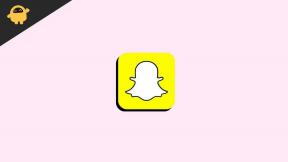Comment personnaliser les icônes d'application sur iOS / iPadOS 14
Miscellanea / / August 05, 2021
Toute personne utilisant iOS cherche toujours à personnaliser l'interface de ses iPhones et iPads. Normalement, l'interface iOS a toujours été la même depuis longtemps. Je veux dire que les icônes de l'application sont les mêmes sur tous les iPhones et iPads. À un moment donné, tout utilisateur de longue date s'ennuiera de voir le même design et les mêmes icônes sur ses appareils Apple.
Cependant, avec la sortie du dernier iOS 14, Apple ouvre à plus d'options de personnalisation. Dans ce guide, expliquons comment personnaliser les icônes d'applications sur iOS 14 et iPadOS 14. Nous allons récupérer des images sur Internet pour les utiliser et remplacer les icônes de stock dans iOS ou iPadOS, quel que soit votre usage. De plus, nous utiliserons l'application intégrée de raccourcis présente sur l'iPhone et les iPad. Voyons les étapes en détail.

Guider | Comment coupler ou connecter des Airpods à un PC Windows
Personnaliser les icônes d'application sur iOS / iPadOS 14
- Commencez par télécharger des images gratuites à partir du icons8.com site Internet
- Accédez au site Web et sélectionnez les images gratuites pour les icônes que vous souhaitez personnaliser
- Appuyez longuement sur l'image de l'icône et sélectionnez Ajouter aux photos
- Maintenant, lancez l'application Raccourcis sur votre iPhone ou iPad
- Dans le coin supérieur droit, appuyez sur le + icône
- Puis sélectionnez Ajouter une action > appuyez sur Ouvrir application
- Maintenant, sélectionnez Choisir pour sélectionner l'application dont vous souhaitez personnaliser l'icône
- Appuyez ensuite sur le Icône à 3 points en haut à droite
- Appuyez ensuite sur Nom du raccourci > indiquez un nom> une fois terminé, appuyez sur Ajouter à l'écran d'accueil
Ajout d'une image d'icône
Ici, vous devez ajouter l'image de l'icône de l'application
- Appuyez sur l'espace d'icône à côté du nom de l'application que vous venez de fournir précédemment
- Puis sélectionnez Choisissez une photo
- Parcourir et télécharger l'image de l'icône fichier que vous avez téléchargé au tout début.
- Le redimensionner selon les besoins, puis appuyez sur Ajouter suivi d'un tapotement Terminé
Maintenant, dirigez-vous vers l'écran d'accueil et vérifiez l'icône de l'application que vous venez de personnaliser.
Pour toute autre application que vous souhaitez personnaliser, suivez simplement les étapes ci-dessus et vous pouvez le faire facilement. J'espère que ce guide était instructif.
Autres guides
- Comment changer la couleur du widget sur iOS 14 et iPadOS 14
- Comment définir Google Chrome comme navigateur Web par défaut sur iOS 14
Swayam est un blogueur technique professionnel titulaire d'une maîtrise en applications informatiques et possède également une expérience du développement Android. Il est un fervent admirateur de Stock Android OS. Outre les blogs technologiques, il adore jouer, voyager et jouer / enseigner la guitare.